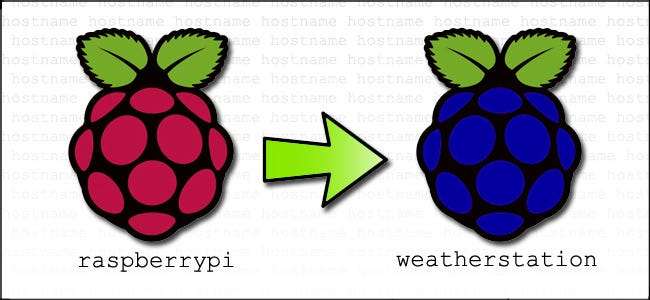
Raspberry Pi için varsayılan ana bilgisayar adı, yeterince yaratıcı bir şekilde "
ahududu
". Ya farklı bir ana bilgisayar adı istiyorsanız veya yerel ağınızda ana bilgisayar adı çakışmalarını önlemek istiyorsanız? Linux tabanlı bir aygıtın ana bilgisayar adını nasıl hızlı bir şekilde değiştireceğinizi gösterdiğimiz için okumaya devam edin.
Bunu Neden Yapmak İstiyorum?
Ağınızdaki bir Linux aygıtının yerel ana bilgisayar adını düzenlemek için birkaç dakikanızı ayırmak istemenizin başlıca iki nedeni vardır. En yaygın neden basitçe özelleştirme olabilir; bir şeyleri kişiselleştirmek eğlencelidir. Raspberry Pi müzik istasyonunuzu tamamen eski "
ahududu
", Örneğin,"
müzik kutusu
“.
Yerel ana bilgisayarı özelleştirmek istemenizin diğer bir nedeni, ad çakışmalarını önlemektir. Örneğin, üç Raspberry Pi birimi satın alıp kurduysanız, üçü de (varsayılan Raspbian kurulumunu varsayarak) yerel ana bilgisayar adını talep etmeye çalışacaktır "
ahududu
“.
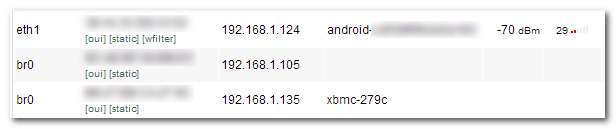
İlki başarılı olacak ve sonraki ikisi ana bilgisayar adlarını çözemeyecek, yönlendiricinizin cihaz listesinde (yukarıdaki ekran görüntüsünde görüldüğü gibi) boş bırakacak ve Samba dosya paylaşımı gibi ana bilgisayar adı tabanlı protokoller aracılığıyla erişilemez olacak.
Neyse ki, Raspberry Pi'nizin (ve tam erişime sahip olduğunuz diğer Linux tabanlı cihazların çoğunun) ana bilgisayar adını değiştirmek için birkaç hızlı düzenlemeyi nerede yapacağınızı bildiğinizi varsayarsak, çok basit. Tanıtım amaçlı olarak değişikliği şu tarihte gerçekleştireceğiz: bir stok Raspbian kurulumu ancak aynı dosya düzenlemeleri Debian, Ubuntu ve diğer birçok Linux platformunda da çalışacaktır.
Pi'nizdeki Ana Bilgisayarı Değiştirme
Ofis çevresinde o kadar çok Raspberry Pi ünitemiz var ki, bir kısmı şu anda çatışma halinde. Bugün, mevcut işlevlerine göre her bir Pi birimine benzersiz adlar atayarak bunu düzelteceğiz. Bu yeniden adlandırma için mükemmel bir aday, harika
Raspberry Pi meteoroloji istasyonu
; ana bilgisayar adını "
Meteoroloji istasyonu
“.
İlk adım, cihazdaki terminali açmak veya cihaza SSH'yi açmak ve uzak bir terminal açmaktır. Cihazımız başsız ve şu anda çalışıyor, bu nedenle uzak terminal yolunu kullanıp ona SSH ile bağlanacağız.
Terminalde, hosts dosyasını açmak için aşağıdaki komutu yazın:
sudo nano / etc / hosts
Hosts dosyanız şöyle görünecektir:

Etiketli son giriş dışında tüm girişleri yalnız bırakın
127.0.1.1
ana bilgisayar adı ile "
ahududu
". Bu, düzenlemek istediğiniz tek satırdır. "Raspberrypi" yi istediğiniz ana bilgisayar adıyla değiştirin. Cihazımızda bunu "
Meteoroloji istasyonu
". Düzenleyiciyi kapatmak için CTRL + X tuşlarına basın; mevcut dosyanın üzerine yazmayı ve kaydetmeyi kabul edin.
Terminale döndüğünüzde, ana bilgisayar adı dosyasını açmak için aşağıdaki komutu yazın:
sudo nano / etc / ana bilgisayar adı
Bu dosya yalnızca mevcut ana bilgisayar adınızı içerir:
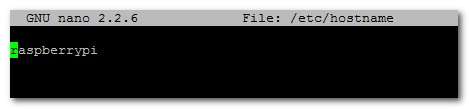
Varsayılanı değiştirin "
ahududu
"Önceki adımda girdiğiniz ana makine adıyla (ör."
Meteoroloji istasyonu
"). Yine, düzenleyiciyi kapatmak için CTRL + X tuşlarına basın, mevcut dosyanın üzerine yazmayı ve kaydetmeyi kabul edin.
Son olarak, değişikliklerin yürürlüğe girmesi için değişiklikleri sisteme kaydetmemiz ve sistemi yeniden başlatmamız gerekiyor. Terminalde, değişiklikleri uygulamak için aşağıdaki komutu girin:
sudo /etc/init.d/hostname.sh
Bu komutu şu şekilde uygulayın:
sudo yeniden başlatma
Sistem tekrar çevrimiçi olduğunda, yeni ana bilgisayar adının düzgün bir şekilde çözülüp çözülmediğini görmek için yönlendiricinizdeki cihaz listesini kontrol edebilirsiniz:

Başarılı! Şimdi ağda isimsiz dolaşmak yerine, küçük Raspberry Pi hava istasyonumuzun kendine ait bir ana bilgisayar adı var.







